电脑已经安装了驱动,但是升级不能升级?想卸载老驱动,发现无法正常卸载?driver sweeper中文版是一款彻底卸载驱动的工具。它的主要功能是帮助你快速、完整的卸载已安装的驱动,可以解决驱动更新失败的各种问题。

众所周知,用正确的方式删除驱动程序是非常重要的,因为如果不干净地卸载驱动程序,此时剩余的驱动程序可能会造成稳定性、启动问题等问题。
你可以把Driver Sweeper理解为一个驱动删除工具。如果有一个已安装的驱动程序不能用自带的卸载功能卸载,可以用它轻松彻底地卸载已安装的驱动程序。
驱动程序清理器是一个快速有效的驱动程序卸载工具,它可以从卸载的程序中删除剩余的驱动程序。它扫描系统中已安装的程序,并确保只删除多余的程序以备将来使用。除了清理硬盘,还可以避免稳定性和启动问题。
此外,如果您想从系统中执行标准驱动程序更新/删除,此功能也很有用。要使用Driver Sweeper Portable,您只需卸载要删除的程序,然后在安全模式下重启电脑。运行驱动程序清理程序,然后选择要清理的文件。
中文版驱动清理器最大的特点就是可以保证硬盘不受驱动的影响,程序运行时冲突少。
经过测试,driver sweeper现在支持Ageia Physx物理卡、ATI显卡、NVIDIA显卡、NVIDIA芯片组、创新声卡、RealTek声卡、微软鼠标等设备的管理。
功能特性:
1.扫描并删除-扫描系统上的驱动程序条目,并删除要删除的条目。
2.桌面图标-备份桌面图标的位置,并在安装新驱动程序后恢复它们。安装新驱动程序之前,无需手动排列桌面上的图标。
3.用户定义的过滤器-其他驱动程序,用于创建用户定义的过滤器或清理附加的过滤器驱动程序。
4.日志文件-删除驱动程序条目的详细信息。
5.备份管理器-驱动程序清理工具会自动创建备份驱动程序,您可以选择要删除的驱动程序。如果要还原到以前的驱动程序版本,可以还原所有已删除的项目。
6.参数-使用参数完全自动化清洗过程。
7、免驱清洗完全免费!
驱动程序清扫器开关主界面语言方法:
1.如果打开软件后显示英文界面,可以按照以下步骤将界面切换到中文。

2.依次点击界面左侧的语言语言设置按钮,输入后选择中文,然后保存。

3.点击左侧的选项-语言-在下拉框中选择简体中文,点击应用切换到简体中文版本。

使用驾驶员清扫器的两种方法:
1.安全模式卸载
重新启动计算机进入安全模式。
运行驱动程序清理程序清理。
分析列出所有可能删除的项目,选择需要清理的驱动,点击清理按钮就OK了。
2.您可以双击以正常模式运行。
该工具可以在正常模式下使用,但为了在使用DDU时有绝对的稳定性,安全模式一直是最好的。
建议您在使用之前备份或恢复系统。
使用说明:
现在Driver Sweeper已经被Display Driver Uninstaller取代,但是你仍然可以使用之前发布的旧版Driver Sweeper。您通常可以从Windows控制面板卸载AMD/NVIDIA视频驱动程序。驱动程序卸载程序设计用于标准驱动程序卸载失败时,或者NVIDIA和ATI显卡的驱动程序需要完全删除时。
使用这个驱动删除工具后,目前的效果和第一次安装新驱动时差不多,就像完整干净地安装Windows一样。与任何此类工具一样,建议您在使用它之前创建一个新的系统还原点,以便在遇到问题时可以随时恢复系统。
版本升级记录:
版本3.2.0
新:
-增加了Realtek-LAN清洗。
更新:
-修复了注册表项检测。
-修订AMD-显示器清洁。
-固定NVIDIA-显示器清洗。
================================
版本3.1.0
新:
-增加了Marvell-清洁存储。
感谢47号特工。
-添加了JMicron-存储清理。
感谢47号特工。
-增加了HP。-清洁打印机。
感谢47号特工。
-现在自动向phyxion.net报告异常情况。
更新:
-固定NVIDIA-芯片组清洗。
-修订AMD-显示器清洁。
-固定NVIDIA-显示器清洗。
-桌面图标保存按钮现在自动选择新项目。
-更改了更新文件的位置。
固定:
-当目录不存在时,扫描文件时发生罕见的崩溃。
-单击“更新”按钮后出现异常。
-NVIDIA-芯片组问题。
================================
版本3.0.0
新:
-增加了NEC-USB清洗。
多亏了wiak。
-增加了Fresco逻辑-USB清洁。
多亏了wiak。
-增加了主题支持。除了默认主题,还有四个其他主题可供选择。
更新:
-修订AMD-显示器清洁。
-修复了英特尔芯片组清洗。
-固定NVIDIA-显示器清洗。
-固定NVIDIA-芯片组清洗。
-修订的NVIDIA-PhysX清洗。
-外部可执行文件现在在Windows临时目录中执行,以避免防病毒警告。
——主体工作已经完成,清理回收方式大幅修改。
-删除未使用的外部可执行文件。
-修复了更新检测。
-内部图书馆。
-修复了繁体中文翻译。
谢谢你的无趣。
================================
版本2.9.5
更新:
-修订AMD-显示器清洁。
-修复了英特尔芯片组清洗。
-固定NVIDIA-显示器清洗。
固定:
-某些注册表项没有正确列出。
================================
版本2.9.0
新:
-增加了英特尔芯片组清洗。
-一些布局变化。
更新:
-重命名为ATi- Display,更改为AMD- Display。
-修订AMD-显示器清洁。
-改进的华硕-。-声音清洗。
——修正观念。-声音清洗。
-固定NVIDIA-显示器清洗。
-固定目录恢复。
-用在线文档替换本地文档。
固定:
-安装期间出现误报警告。
================================
版本2.8.5
更新:
-改进的ATi-显示器清洁。
-固定NVIDIA-显示器清洗。
-修改后的微软-键盘清洁。
固定:
-无法还原所有文件和目录。
-Windows 7 Service Pack 1问题。
-调整主窗口大小后,备份大小信息放置不正确。
-主窗口周围的边框是空的(Windows XP)。
边肖摘要:
如果你的电脑更换了硬件,为了让电脑达到最佳性能,我们通常会更换驱动程序。但如果旧驱动没有完全卸载,可能会造成很多令人费解的问题,或者驱动已经升级但硬件性能没有变化,或者电脑频繁死机蓝屏。所以我们需要使用驱动清理器之类的软件,在安装新的驱动之前,彻底卸载旧的驱动。首先,彻底卸载旧驱动程序,然后安装新驱动程序。
软件的特殊描述
使用方法很简单。运行驱动程序清理软件后,单击“Analyze(分析)”按钮,然后选择要卸载的驱动程序,并单击“Clear(清除)”卸载驱动程序。此外,Driver Sweeper还提供了备份功能,可以在卸载前通过备份随时恢复。

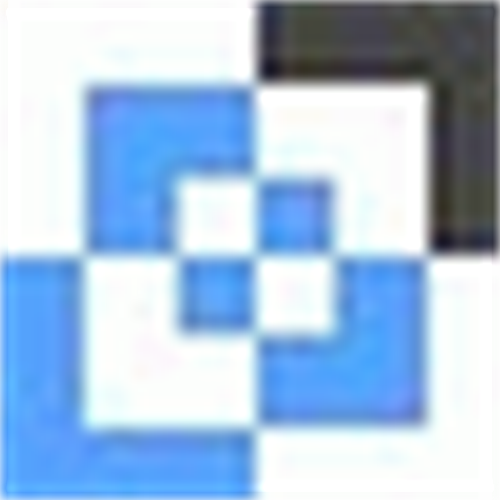 驱动清除工具 v3.2.0 中文版
驱动清除工具 v3.2.0 中文版